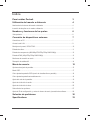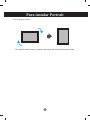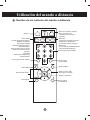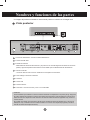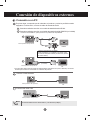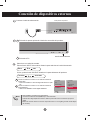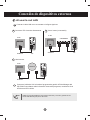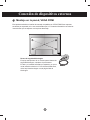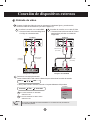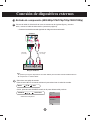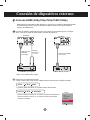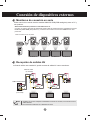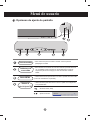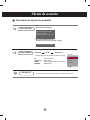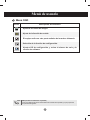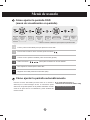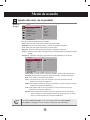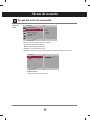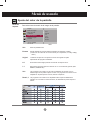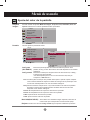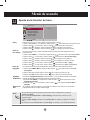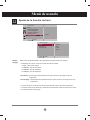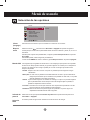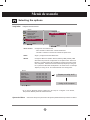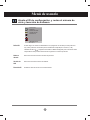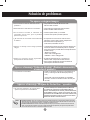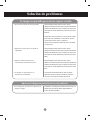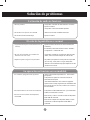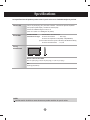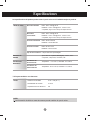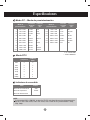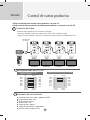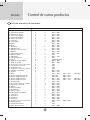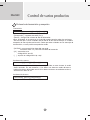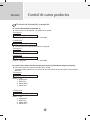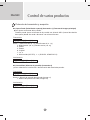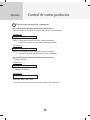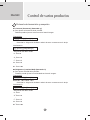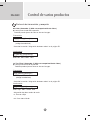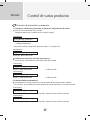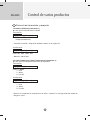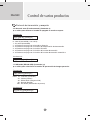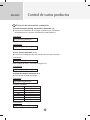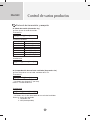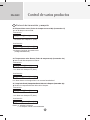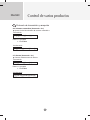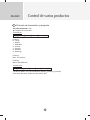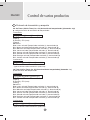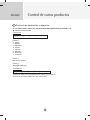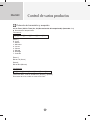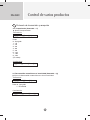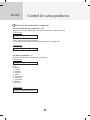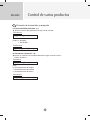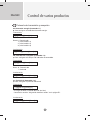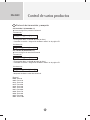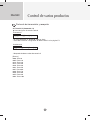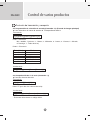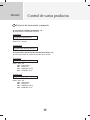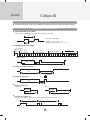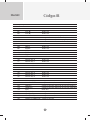www.lg.com
ESPAÑOL
MANUAL DEL USUARIO
MONITOR DE SEÑAL
MODELOS DE MONITOR DE SEÑAL
M4214T
Antes de utilizar el equipo, lea este manual con atención y
consérvelo para consultarlo cuando lo necesite.

Para instalar Portrait 3
Utilización del mando a distancia 4
Nombre de los botones del mando a distancia .......................................................................4
Inserción de las pilas en el mando a distancia. ........................................................................5
Nombres y funciones de las partes 6
Vista posterior .............................................................................................................................6
Conexión de dispositivos externos 7
Conexión a un PC ......................................................................................................................7
Al usar la red LAN ......................................................................................................................9
Montaje en la pared, VESA FDMI .............................................................................................10
Entrada de vídeo ........................................................................................................................11
Entrada de componente (480i/480p/576i/576p/720p/1080i/1080p) ........................................12
Entrada HDMI (480p/576p/720p/1080i/1080p) ........................................................................13
Monitores de conexión en serie .................................................................................................14
Recepción de salidas AV ...........................................................................................................14
Menú de usuario 15
Opciones de ajuste de pantalla .................................................................................................15
Menú OSD ..................................................................................................................................17
Cómo ajustar la pantalla OSD (menú de visualización en pantalla) .......................................18
Cómo ajustar la pantalla automáticamente ..............................................................................18
Ajuste del color de la pantalla ....................................................................................................19
Ajuste de la función de audio .....................................................................................................24
Ajuste de la función de hora ......................................................................................................25
Selección de las opciónes .........................................................................................................27
Ajusta el ID de configuración, y revisa el número de serie y laversión de software. ..............29
Solución de problemas 30
Specifications 33
Índice

33
Para instalar Portrait
"Al instalar Portrait, gírelo en sentido a las agujas del reloj sobre suparte frontal."
- Sólo en algunos modelos

44
Utilización del mando a distancia
Nombre de los botones del mando a distancia
• Botón AV
• Botón SLEEP
Al recibir señales de AV, RGB PC,
HDMI/DVI, Component.
El producto se apagará
automáticamentetranscurrido un
determinado tiempo.
Pulse este botón varias veces para
seleccionar el periodo de tiempo
adecuado.
• Botón PSM
Desplácese por los ajustes de
vídeopredefinidos.
• Botón MENU
•
Botón de confirmación
•
Botón de volume
Subir bajar del volumen
• Botón MUTE
No hay ninguna
función admitida.
Botones arriba, abajo
• Botón ARC
Corrección de la relación de aspecto.
Desplácese por las diferentes
opcionesde la relación de aspecto.
• Botón AUTO
función de ajuste automático(operativa
sólo para señales analógicas)
•
Botón Exit (Salir)
No hay ninguna
funciónadmitida.
No hay ninguna función admitida.
No hay ninguna función admitida.
• Botón de encendido y apagado
• Botón de selección de
entrada(Consulte la página
siguiente)

55
Utilización del mando a distancia
•
Botón AV
Si pulsa este botón una
vez,aparecerá la
siguienteventana de señales
deentrada. Seleccione el tipo
deseñal que desea utilizar
conlos botones .
• Botón de selección de entrada
1. Abra la tapa del compartimento de las pilas situada en la
parte posterior e introduzca las pulas con la polaridad
correcta (+ con +, - with -).
2. Inserte dos pilas AAA de 1,5 V. No mezcle las pilas
nuevas con pilas usadas.
3. Cierre la tapa.
4. Para retirar las baterías, realice el proceso de instalación
en orden inverso.
Inserción de las pilas en el mando a distancia.
Tipo AAA
Entradas
AV
Component
RGB PC
HDMI/DVI
AV Component
RGB PC HDMI/DVI
Desplazamiento a través de
lasdiferentes opciones de
vídeo.
▲▼

66
Nombres y funciones de las partes
Vista posterior
* LINE OUT
Terminal utilizado para realizar la conexión al altavoz mediante un amplicador incorporado (Amp). Asegúrese
de haber vericado el terminal de conexión de la tarjeta de sonido del PC antes de realizar la conexión. Si la
salida de audio de la tarjeta de sonido sólo tiene una toma de salida de altavoces (Speaker Out), reduzca el
volumen del PC.
Si la salida de la tarjeta de sonido del PC admite tomas de salida de altavoces (Speaker Out) y de línea de
salida(Line Out), conviértala a línea de salida mediante el conversor de la tarjeta del programa (consulte el
manual de usuario de la tarjeta de sonido).
* La imagen del producto mostrada en este manual puede no coincidir con la imagen real.
Conector de alimentación: conecte el cable de alimentación
Puertos serie RS-232C
Entradas de señal PC
: HDMI admite la entrada de alta denición y la protección de contenido digital de elevadoancho de banda
(HDCP). Algunos dispositivos deben utilizar el modo HDCP para visualizarseñales de alta denición.
Toma de sonido PC
: conecte el cable de audio a la toma *LINE OUT de la tarjeta de sonido del PC.
Puerto analógico del mando a distancia
Puertos AV
Puertos LAN
Puertos de altavoz
Puerto táctil : Conecta el monitor y la PC con el cable USB

77
En primer lugar, compruebe que el ordenador, el producto y todos los periféricos están
apagados. A continuación, conecte el cable de entrada de señal.
Cuando se realiza la conexión con un cable de entrada de señal D-Sub.
Cuando se realiza la conexión con el cable de entrada de señal HDMI-DVI.(no incluido)
* Cuando se utilice HDMI PC, podría producirse un problema de compatibilidad.
MAC
Adaptador para Macintosh (no incluido)
Existen adaptadores no compatibles en el mercado: utilice
únicamente unadaptador estándar para Macintosh. (Sistema
de señales distinto)
Conexión de dispositivos externos
B
A
B
A
PC
PC/
MAC
PC
Panel posterior del producto .
Panel posterior del producto .
PC
Panel posterior del producto .
Conecte el cable de audio.
(no incluido)
* El usuario debe utilizar cables de interfaz de señal blindados (cable D-sub de 15 pines, cable DVI) connúcleos
de ferrita para mantener la conformidad con el estándar del producto .
Conexión a un PC
Panel posterior del producto .
Conexión del cable USB.
• El terminal USB del monitor admite USB 2.0 y velocidad total (12 Mbps).
Nota
PC

88
• Cómo realizar la conexión a dos ordenadores.
Conecte los cables de señal (HDMI-DVI) a cada ordenador.
Pulse el botón Signalquelle del mando a distancia para seleccionar el ordenador que quiere
utilizar
• Realice la conexión directa a una toma de puesta a tierra o a una regleta (provista de tresclavijas
de conexión).
Nota
Encienda el aparato pulsando el botón de encendido del producto.
Cuando se realiza la conexión con un cable de entrada de
señal D-Sub.
• Seleccione RGB PC: señal analógica D-Sub de 15 patil-
las.
Cuando se realiza la conexión con un cable de entrada de
señal HDMI-DVI.
• Seleccione HDMI/DVI: señal digital HDMI-DVI.
B
A
Conexión de dispositivos externos
Encienda el PC.
2
1
BOTÓN DE ENCENDIDO
Entradas
AV
Component
RGB PC
HDMI/DVI
Entradas
AV
Component
RGB PC
HDMI/DVI
▲▼
▲▼
Seleccione una señal de entrada.
Pulse el botón INPUT del mando a distancia para seleccionar la señal de entrada.
O bien, pulse el botón SOURCE situado en la parte delantera del producto
INPUT SET
▼▲
SOURCE
AUTO/SET
▼▲
Conecte el cable de alimentación.
Panel posterior del producto

99
• Utilizar una red LAN establece la comunicación entre el PC y el monitor y permite usar los
menus OSD delPC al igual que los del monitor.
Nota
Conexión de dispositivos externos
Conecte el cable LAN como se muestra en la gura siguiente.
Conecte el cable de LAN e instale el programa de gestión eZ-Net Manager del
CD-ROM. Para obtener más información acerca del programa, consulte la Guía
eZ-Net enel CD incluido.
Conecte el PC al monitor directamente.
A
Usar el router (conmutador)
B
PC
Producto
Network
Network
Producto
LAN
PC
LAN
Conmutador
Usar Internet.
C
PC
Producto
Network
LAN
Al usar la red LAN

10
10
Ranura de seguridad Kensington
El equipo está provisto de un conector parael sistema de
seguridad Kensington, situadoen el panel trasero.
El cable y el candado sefacilitan por separado, ya que su
venta noestá vinculada a LG. Para informaciónadicional,
visite: http://www.kensington.com,la página Web de
Kensington.
Este producto admite un interfaz de montaje compatible con VESA FDMI.Estos soportes
sevenden por separado, al no ser suministrados por LG. Paramás información consulte las
instrucciones que se adjuntan con la pieza demontaje.
Conexión de dispositivos externos
Montaje en la pared, VESA FDMI

11
11
Conexión de dispositivos externos
Al conectar mediante un cable BNC.
•
Seleccionar AV.
Al conectar mediante un cable S-Video.
•
Seleccionar AV.
B
A
Al realizar la conexión con un cable S-Video
.• Conecte el terminal de entrada de S-Video
paravisualizar películas con calidad de
imagen alta.
Conecte el cable de vídeo tal como se muestra en la siguiente gura y, acontinuación,
conecte el cable de alimentación (consulte la página 8).
B
Al realizar la conexión con uncable BNC.
• Conecte el terminal de entradasiguiendo
el código de coloresadecuado.
A
Cable BNC
(no incluido)
Producto
Receptor de VCR/DVD
• Al conectar el cable BNC de manera simultánea con un cable de S-Vídeo, la entrada de
S-Vídeotendrá prioridad.
Nota
Cable de audio
(no incluido)
Cable S-Video
(no incluido)
Cable de audio
(no incluido)
Producto
Receptor de VCR/DVD
Entradas
AV
Component
RGB PC
HDMI/DVI
▲▼
Seleccione una señal de entrada.
Pulse el botón INPUT del mando a distancia para seleccionar la señal de entrada.
O bien, pulse el botón SOURCE situado en la parte delantera del producto
INPUT SET
▼▲
Entrada de vídeo
SOURCE
AUTO/SET
▼▲

12
12
•
Seleccione Component
Conecte el cable de vídeo/audio tal como se muestra en la siguiente gura y, acontinu-
ación, conecte el cable de alimentación (consulte la página 8).
•
Conecte el terminal de entrada siguiendo el código de colores adecuado.
Cable BNC
(no incluido)
Producto
Receptor de HDTV
Cable de audio
(no incluido)
Conexión de dispositivos externos
Entradas
AV
Component
RGB PC
HDMI/DVI
Nota:
- Es posible que algunos dispositivos necesiten HDCP para visualizar señales dealta denición.
- El componente no admite HDCP.
▲▼
Seleccione una señal de entrada.
Pulse el botón INPUT del mando a distancia para seleccionar la señal de entrada.
O bien, pulse el botón SOURCE situado en la parte delantera del producto
INPUT SET
▼▲
Entrada de componente (480i/480p/576i/576p/720p/1080i/1080p)
SOURCE
AUTO/SET
▼▲

13
13
Conecte el cable de vídeo/audio tal como se muestra en la siguiente gura y, acontinu-
ación, conecte el cable de alimentación (consulte la página 8).
Cable de
audio RCA
(no incluido)
Producto
VCR/DVD/Caja receptora
Cable de señal
HDMI-DVI
(no incluido)
VCR/DVD/Caja receptora
Producto
Seleccione una señal de entrada.
Pulse el botón INPUT del mando a distancia para seleccionar la señal de entrada.
O, pulse el botón SOURCE en la parte trasera del Producto.
Cable de señal HDMI
(no incluido)
Conexión de dispositivos externos
Cuando se realiza la conexión con un cable de entrada de señal HDMI-DVI.
Cuando se realiza la conexión con un cable de entrada de señal HDMI.
• Seleccione HDMI/DVI
Entradas
AV
Component
RGB PC
HDMI/DVI
- HDMI admite una entrada de alta denición y protección de contenido digital de elevado
anchode banda (HDCP). Algunos dispositivos deben utilizar HDCP para visualizar
señales de altadenición.
Nota: no se admite Dolby Digital.
▲▼
INPUT SET
▼▲
Entrada HDMI (480p/576p/720p/1080i/1080p)
SOURCE
AUTO/SET
▼▲

14
Conexión de dispositivos externos
Recepción de salidas AV
■ Cuando utilice una entrada AV, podrá conectar la salida AV a otros monitores.
• Al realizar una conexión múltiple de entrada/salida en formato de cascada, se recomienda el uso de
cables blindados.
Recomendamos la utilización de un distribuidor de señal.
Nota
1$
Vídeo/TV/Producto
Cable BNC
(no incluido)
Cable de audio
(no incluido)
Utilice esta función cuando visualice entradas ANALOG RGB (RGB analógicas) entre un PC y
otro producto.
• Para utilizar distintos productos conectados entre sí
Conecte un extremo del cable de entrada de señal (cable de señal D-Sub de 15 patillas) alconector
RGB OUT(Salida RGB) del producto 1y conecte el otro extremo al conector RGBIN de los otros
productos.
Cable de señal D-Sub de 15 patillas
PC
Monitores de conexión en serie
Producto 1
Producto 1
Producto 3
Producto 3
Producto 2
Producto 2
Producto 4

15
Menú de usuario
Opciones de ajuste de pantalla
• Pulse este botón para encender la unidad. Vuelva a pulsarlo
paraapagar la unidad.
• Este indicador se enciende de color azul cuando la pantalla funciona
con normalidad (modo activado). Si la pantalla está en modo de
suspensión (ahorro de energía), el color del indicador cambia a
ámbar.
Botón de encendido
• Ajuste el volumen.
• Botones arriba, abajo
• Utilice estos botones para mostrar u ocultar la pantalla del menú OSD
(menú de visualización en pantalla).
Botón MENU
• Utilice este botón para seleccionar un icono o ajustar una configuración
en la pantalla OSD.
Botones de
selección/ajuste OSD
Indicatore de
encendido
Volumen
35

16
Menú de usuario
• El equipo recibe en este punto señales del mando a distancia.
Opciones de ajuste de pantalla
[Para señal PC analógica]
Botón AUTO/SET
AV Vídeo compuesto
Component HDTV, DVD
RGBPC Señal analógica D-Sub de 15 patillas
HDMI/DVI Digital signal
• Desplazamiento por las diferentes opciones de entrada.
Botón SOURCE
Receptor IR
[Si el modo XGA está activo y
seselecciona la resolución 1920 x 1080]
Entradas
AV
Component
RGB PC
HDMI/DVI
▲▼
Detección automática de entrada
para mejor visualización
cambiar la resolucion a 1920 x 1080
Detecci n autom tica de entrada
SOURCE
AUTO/SET
▼▲

17
Menú OSD
Icono Descripción de la función
Imagen
Audio
Ajuste de la función de sonido.
Ajuste de la función de imagen.
Nota
OSD (menú de visualización en pantalla)
La función OSD permite ajustar adecuadamente el estado de la pantalla, ya que proporciona
una presentación gráfica.
Opción
Selección de la función de configuración.
Hora actual
El equipo recibe en este punto señales del mando a distancia.
Información
Ajusta el ID de configuración, y revisa el número de serie y la
versión de software.
Menú de usuario

18
Menú de usuario
Cómo ajustar la pantalla OSD
(menú de visualización en pantalla)
Cómo ajustar la pantalla automáticamente
Presione el botón AUTO/SET (el botón AUTO en el mando a
distancia) en la señal analógica de PC. A continuación podrá
seleccionar los ajustes óptimos de la pantalla adecuados al modo
actual. Si el ajuste final no es satisfactorio, puede realizarlo de
manera manual.
Primero pulse el botón MENU para que aparezca el menú OSD.
Para acceder a cada uno de los controles, pulse los botones .
Cuando el icono aparezca resaltado, pulse el botón SET (Ajustar).
Utilice los botones para ajustar el elemento en el nivel deseado.
Para aceptar los cambios pulse el botón SET.
Salga del menú OSD pulsando el botón EXIT (Salir).
1
2
3
4
5
6
• Utilice el mando a distancia para ajustar la pantalla OSD.
Aparece el
menú
emergente
de pantalla
Muévalo hasta
conseguir el
ajuste que
desee
Muévalo hasta
conseguir el
ajuste que
desee
Seleccione
un icono del
menú
Seleccion
e un icono
del menú
Ajuste el estado
Guarde el
ajuste
Salga de la
pantalla del
menú
Detección automática de entrada
[Si el modo XGA está activo y
seselecciona la resolución 1920 x 1080]

19
Menú de usuario
Ajuste del color de la pantalla
Luz de Fondo : Permite controlar el brillo de la pantalla y ajustar el brillo del panel LCD.
Contraste : Ajusta la diferencia entre los niveles de claridad y oscuridad de la imagen.
Brillo : Para ajustar la luminosidad de la pantalla.
Color : Para ajustar el color en el nivel que desee. (La función es eficaz en el modo
siguiente: AV, Component, HDMI-DTV)
Nitidez : Para ajustar la claridad de imagen de la pantalla. (La función es eficaz en el modo
siguiente: AV, Component, HDMI-DTV)
Tinte : Para ajustar el tinte en el nivel que desee. (La función es eficaz en el modo
siguiente: AV, Component, HDMI-DTV)
Experto: Permite compensar cada modo de imagen o ajustar los valores de la imagen
según una imagen concreta (aplicada sólo al menú de Usuario 2). (La función es
eficaz en el modo siguiente: AV, Component, HDMI-DTV)
Pasa por los distintos preajustes de la pantalla.
• Vivo: Seleccione esta opción para visualizar una imagen nítida.
• Estándar: Éste es el modo más genérico y natural de visualizar una imagen.
• Cine : Seleccione esta opción para reducir el nivel de brillo.
• Deportes : Seleccione esta opción para visualizar una imagen más tenue.
• Juegos : Seleccione esta opción para disfrutar de una imagen dinámica mientras se divierte
jugando.
• Usuario1,2 : seleccione esta opción para utilizar los ajustes definidos por el usuario.
Modo de
imagen
Nota
Si en el ajuste “Modo de Imagen” en el menú Imagen selecciona: Vivo, Estándar,
Cine, Deportes o Juegos, los menús sucesivos se ajustarán automáticamente.
Imagen
Modo de imagen
Temp. de color
Avanzado
Relac. de aspecto
Reajuste imagen
Pantalla
Vivo
Estándar
Cine
Deportes
Juegos
Usuario1
Usuario2
MENU
Usuario2
Luz de Fondo 20
Contraste 90
Brillo 50
Color 50
Nitidez 50
Tinte 50
Experto
MENU

20
Menú de usuario
Rojo/Verde/Azul
Defina sus propios niveles de color.
Selección de una definición de color de fábrica.
• Frio: blanco ligeramente violáceo.
• Medio : blanco ligeramente azulado.
• Caliente : blanco ligeramente rojizo.
• Usuario : seleccione esta opción para utilizar los ajustes definidos por el usuario.
Temp. de
color
Imagen
Modo de imagen
Temp. de color
Avanzado
Relac. de aspecto
Reajuste imagen
Pantalla
Frio
Medio
Caliente
Usuario
Ajuste del color de la pantalla
Usuario
Rojo 0
Verde 0
Azul 0
MENU
MENU

21
• NR: elimina el ruido para que empeorar la imagen original.
• Gamma : le permite configurar su propio valor de gamma. : -50/0/50
En el monitor, los valores de gamas altas muestran imágenes blanquecinas
mientras que los de valores inferiores muestran imágenes de mayor contraste.
• Modo Cine : (La función es eficaz en el modo siguiente: AV, Component 480i/576i) Mientras
está viedo una película, esta función ajusta la unidad para obtener la mejor
apariencia de imagen.
• Nivel de oscuridad : (La función es eficaz en el modo siguiente: AV(NTSC), Component,
HDMI-DTV) Ajusta el contraste y la luminosidad de la pantalla gracias
al nivel de oscuridad de la pantalla.
Avanzado
• Bajo: el reflejo de la pantalla gana en luminosidad.
• Alto: el reflejo de la pantalla se oscurece.
Imagen
Modo de imagen
Temp. de color
Avanzado
Relac. de aspecto
Reajuste imagen
Pantalla
Ajustar
Ajuste del color de la pantalla
Menú de usuario
MENU

22
Para seleccionar el tamaño de la imagen de la pantalla.
Relac.de
aspecto
Modo de pantalla ancha.
Permite disfrutar de todos los datos transmitidos sin imágenes cortadas.
(* Este menú se activa sólo en modo de Vídeo por componentes, en 720p, 1080p y
1080i.)
La relación de aspecto no se ajusta en función del original. Se ajusta
dependiendo del programa visualizado.
El formato de esta imagen presenta una relación de aspecto de 4:3.
Este formato de imagen tiene una relación de 1 a 1 de la señal AV general. (Sólo
RGB-PC, HDMI/DVI-PC)
Los programas con formato 14:9 se verán normalmente en formato 14:9 con
bandas negras en las partes superior e inferior. Los programas con formato 4:3 se
ampliarán en la parte superior e inferior, derecha e izquierda.
Los programas con formato 4:3 se ampliarán hasta ocupar la totalidad de la
pantalla, con un formato 16:9. De este modo, se eliminarán las partes superior e
inferior.
16:9
Escaneo
Original
4:3
1:1
14:9
Zoom1, 2
Ajuste del color de la pantalla
Imagen
Modo de imagen
Temp. de color
Avanzado
Relac.de aspecto
Reajuste imagen
Pantalla
16:9
Original
4:3
14:9
Zoom1
Zoom2
<AV>
Menú de usuario
MENU

23
Imagen
Modo de imagen
Temp. de color
Avanzado
Relac. de aspecto
Reajuste imagen
Pantalla
Ajustar
Ajuste del color de la pantalla
Permite cambiar los ajustes Modo de imagen, Temp. de color, Avanzado,
Relac. de
aspecto
retomando los valores predeterminados por defecto.
Reajuste
imagen
Imagen
Modo de imagen
Temp. de color
Avanzado
Relac. de aspecto
Reajuste imagen
Pantalla
Ajustar
Este botón permite ajustar de manera automática la posición de la
pantalla, el reloj y la fase. Esta función sólo está disponible en las señales
analógicas.
Este botón se utiliza para el ajuste manual de la Posición H/V, el Reloj y
la Fase de reloj de la pantalla.
* No está disponible para su uso con las funciones Fase, Reloj en
Component, HDMI/DVI-DTV.
Fase :
Permite ajustar el enfoque de la pantalla. Esta opción le permite suprimir cualquier
ruido horizontal además de mejorar la nitidez de la imagen de los personajes. Esta
función sólo está disponible en el caso de señales analógicas.
Reloj:
Permite minimizar cualquier línea o raya vertical visible en el fondo de la pantalla.
El tamaño horizontal de la pantalla también cambiará. Esta función sólo está
disponible en las señales analógicas.
Posición H :
Desplazamiento de la posición horizontal en la pantalla.
Posición V :
Desplazamiento de la posición vertical en la pantalla.
H-Size: Ajusta el tamaño horizontal de la pantalla.
V-Size: Ajusta el tamaño vertical de la pantalla.
Modo XGA(Sólo RGB-PC)
. : Para obtener una calidad de imagen mejorada, seleccione el
mismo modo que corresponda a la resolución del equipo.
Reajuste:
Permite volver al menú Config. manual según los ajustes establecidos por defecto.
Pantalla
Pantalla
Config. auto
Config. manual
Modo XGA
Reajuste
Ajustar
Permite ajustar la pantalla de vídeo.
Menú de usuario
MENU
Config. auto
(Sólo RGB-PC)
Config. manual
MENU
MENU

24
La mejor calidad de sonido disponible se seleccionará automáticamente según el tipo de vídeo que esté
viendo en ese momento.
Modo de
sonido
Ajuste de la función de audio
Nota
Cuando está conectado al ordenador y el ajuste 'Modo de sonido' del menú de Audio es Voz
clara, Estándar, Música, Cine, Deportes o Juegos, los menús disponibles son Balance,
Volumen auto, Altavoces.
Seleccione esta opción para ajustar de forma automática el volumen irregular de los diferentes
canales y señales. Para utilizar esta característica, seleccione Encendido.
Utilice esta función para equilibrar el sonido entre los altavoces derecho e izquierdo.
Puede ajustar el estado del altavoz interno.
Si desea utilizar un equipo estéreo externo, desactive los altavoces internos de la unidad.
Volumen
auto
Balance
Altavoces
• Voz clara : Al diferenciar el sonido humano del resto, ayuda a obtener una mejor acústica de
las voces humanas.
• Estándar : Se trata del audio dominante y más natural.
• Música : Seleccione esta opción para disfrutar de un sonido original al escuchar música.
• Cine : Seleccione esta opción para disfrutar de un sonido sublime.
• Deportes : Seleccione esta opción para ver la transmisión de deportes.
• Juegos : Seleccione esta opción para disfrutar de un sonido dinámico mientras juega.
• Usuario : Seleccione esta opción para utilizar los ajustes de audio definidos por el usuario.
Audio
Modo de sonido
Volumen auto
Balance
Altavoces
Voz clara
Estándar
Música
Cine
Deportes
Juegos
Usuario
Usuario
0.1 0.5 1.5 5.0 10 KHz
Menú de usuario
MENU
MENU

25
Reloj
Ajuste de la función de hora
• En caso de interrupción de suministro (desconexión o fallo de alimentación), es preciso
restablecer la Reloj.
• Una vez definida la Hora de Enc.o la Hora de Apag., éstas funcionan a diario a la hora
preseleccionada.
• La función Hora de Apag.e anula la función Hora de Enc. si ambas se programan a la misma
hora.
• Si se activa la función Hora de Enc. la pantalla Apag. se activará, ya que estaba desactivada.
Nota
Si la hora actual no es correcta, reajuste el reloj de manera manual.
1) Pulse el botón MENU y, a continuación, utilice el botón para seleccionar el menú Hora actual.
2) Pulse el botón y, a continuación, utilice el botón para seleccionar el menú Reloj.
3) Pulse el botón y, después, utilice los botones para configurar la hora (00~23).
4) Pulse el botón y, después, utilice los botones para configurar los minutos (00~59).
Hora de
Enc./Apag.
La función Hora de Apag. cambia automáticamente la unidad al modo de apagado a la hora
preseleccionada.
1) Pulse el botón MENU y, a continuación, utilice el botón para seleccionar el menú Hora actual.
2) Pulse el botón y, a continuación, utilice el botón para seleccionar Hora de Enc./Apag.
3) Pulse el botón y, después, utilice los botones para configurar la hora (00~23).
4) Pulse el botón y, después, utilice los botones para configurar los minutos (00~59).
5) Pulse el botón y, a continuación, utilice el botón para seleccionar Enc. o Apag..
6) Pulse el botón y, a continuación, utilice el botón para seleccionar input o Hora de Enc.
Retardo de
Enc.
Al conectar varios monitores y encender la unidad, los monitores se encienden
individualmente para evitar sobrecargas.
Hora actual
Reloj
Hora de Enc./Apag.
Hora del apagador
Apagado Automático
Retardo de Enc.
Ahorro energía
- - : - - AM
Apagado
Automático
Si la opción Apagado Automático está activada y no hay señal de entrada, el AV pasará
al modo de apagado automáticamente transcurridos 10 minutos.
1) Pulse el botón MENU y, a continuación, utilice el botón para seleccionar el menú
Apagado Automático.
2) Pulse el botón y, a continuación, utilice el botón para seleccionar Encendido o
Apagado.
Hora del
apagador
La corriente se desconecta automáticamente cuando el usuario pasa el ajuste de tiempo.
1) Pulse el botón MENU (Menú) y después utilice el botón para seleccionar el menú Hora
del apagador
2) Pulse el botón y después utilice el botón para configurar la hora (00 a 23).
3) Pulse el botón y después utilice el botón para configurar los minutos (00 a 59).
Menú de usuario
MENU

26
Ahorro
energía
Este menu de ajuste de brillo de la pantalla le ayudará a ahorrar energía.
Ajuste de la función de hora
Hora actual
Reloj
Hora de Enc./Apag.
Hora del apagador
Apagado Automático
Retardo de Enc.
Ahorro energía
Ajustar
• Level(Nivel): Se incluyen un total de 4 niveles de brillo de pantalla.
-
Apagado
: 100% de iluminación
- Level(Nivel)1: 80% de iluminación
- Level(Nivel)2: 60% de iluminación
- Level(Nivel)3: 40% de iluminación
• Hora de Enc.: Permite activar automáticamente la opción de Ahorro de energía a una hora
programada.
• Hora de Apag. : Permite desactivar automáticamente la opción de Ahorro de energía a una hora
programada.
* La opción de ahorro de energía solo cobrará efecto durante el marco de tiempo programado.
Los menus de Tiempo de activación y desactivación se desactivan cuando se selecciona la opción
Level Descon (Nivel: Desactivado).
Ahorro energía
Level
Hora de Enc.
Hora de Apag.
Apagado
Level 1
Level 2
Level 3
Menú de usuario
MENU
MENU

27
Selección de las opciónes
Idioma
(Language)
Para seleccionar el idioma en que se muestran los nombres de los controles.
Utilice los botones para seleccionar Encendido o Apagado. Es posible configurar la
unidad para que únicamente se pueda utilizar desde el mando a distancia y evitar, así, un uso no
autorizado.
Para bloquear el ajuste de la pantalla OSD, configure la pestaña Bloqueo teclas en la posición
'Encendido'.
Para desbloquearla, realice el siguiente procedimiento:
• Pulse el botón MENU del mando a distancia y ajuste Bloqueo teclas en la posición 'Apagado'.
Las imágenes fijas congeladas de fuentes de PC o de videojuegos que aparecen en la pantalla
durante mucho tiempo pueden terminar por generar imágenes con neblina que no desaparecen
incluso si se cambia de canal. Haga lo posible por no tener una imagen fija durante mucho
tiempo en la pantalla.
• Normal : Déjelo en el modo normal si no supone un problema que las imágenes se sigan
visualizando.
• Blanquear: En este modo, la pantalla se visualiza totalmente en blanco. Ayuda a eliminar las
imágenes permanentes que se visualizan en la pantalla. En este modo, no se podrá
eliminar totalmente una imagen permanente.
• Orbiter : Ayuda a evitar imágenes con neblina. Sin embargo, lo mejor es no permitir imágenes
fijas en pantalla durante mucho tiempo. Para evitar imágenes fijas en pantalla, la
pantalla se desplazará cada dos minutos.
• Inversión : Se trata de una función para invertir el color del panel de la pantalla. El color del
panel se invierte de forma automática cada 30 minutos.
• Dot Wash : Esta función mueve los puntos negros de la pantalla. Los puntos negros son
desplazados automáticamente cada 5 segundos.
Utilice esta función para ajustar el Indicador de potencia de la parte frontal del producto en
‘Encendido’ u ‘Apagado’.
Un usuario puede escoger activar / desactivar el modo de ahorro de energía.
Bloqueo
teclas
Metodo ISM
Indicador de
potencia
Selección
DPM
Menú de usuario
Opción
Idioma(Language)
Bloqueo teclas
Metodo ISM
Indicador de potencia
Selección DPM
Config. De Red
Ajustes de fábrica
Ajustar
MENU

28
Configura las conexiones de red.
-LAN : Permite la comunicación a través de Ethernet.
- RS-232C : Permite la comunicación a través del puerto serie.
Asigna y configura la IP automáticamente.
Configura la Dirección IP, Másc. Subred, Gateway, DNS primaria y DNS
Secundario. El proceso de configuración se completa cuando seleccione
Ejecutar y en laparte inferior de la pantalla se muestre el mensaje “Config.
de IP Completa”. mientras se muestra el mensaje "Espere por config. de
IP" no podrá usar las teclas del dispositivo o el control remoto. El mensaje
"Espere por config. de IP" se mostrará durante unos 40 segundos.
• Selec. De Red
• DHCP
• Manual
Opción
Idioma(Language)
Bloqueo teclas
Metodo ISM
Indicador de potencia
Selección DPM
Config. De Red
Ajustes de fábrica
Ajustar
Ajustes de fábrica
Seleccione esta opción para retomar los ajustes predeterminados por defecto en fábrica.
Configura la información de la red.
Config. De Red
Config. De Red
Selec. De Red
DHCP
Manual
LAN
RS-232C
Manual
Dirección IP
Másc. Subred
Gateway
DNS Primario
DNS Secundario
Ejecutar
000 . 000 . 000 . 000
000 . 000 . 000 . 000
000 . 000 . 000 . 000
000 . 000 . 000 . 000
000 . 000 . 000 . 000
* Si la opción Network Select (Selección de red) se configura como Serial,
lasopciones DHCP y Manual se desactivarán.
Selecting the options
Espere por config. de IP
Config. de IP Completa
Menú de usuario
MENU
MENU
MENU

29
Ajusta el ID de configuración, y revisa el número de
serie y laversión de software.
Información
Definir ID
Número de serie
Versión de SW
Dirección IP
Menú de usuario
Puede asignar un número de DefinirIDunívoco (asignación de nombres) a cada productosi
hay varios productos conectados para la visualización. Especifique un número (1~99)
utilizando el bóton y salga del menú.Utilice el DefinirI Dasignado para controlar de forma
independiente cada producto medi-ante el Programa de control de productos.
Este menú muestra el número de serie del producto.
Este menú muestra la versión de software.
Muestra la dirección IP de una red seleccionada.
Definir ID
Número
deserie
Versión de
SW
Dirección IP
MENU

30
• Compruebe si el cable de alimentación está
bienconectado a la toma.
• Compruebe que el interruptor esté encendido.
• Podría necesitar asistencia técnica.
• Vuelva a ajustar el brillo y el contraste.
• La luz de fondo puede que deba repararse.
• Si el producto se encuentra en modo de ahorro
deenergía, mueva el ratón o pulse cualquier tecla.
• Desconecte ambos dispositivos y a
continuación,enciéndalos de nuevo.
• La señal del PC (tarjeta de vídeo) está fuera delrango de
frecuencia vertical u horizontal del produc-to. Ajuste el
rango de frecuencia (consulte lasección Especificaciones
de este manual).
* Resolución máxima
RGB : 1920 x 1080 @ 60 Hz
HDMI/DVI : 1920 x 1080 @ 60 Hz
• El cable de señal entre el PC y el producto no
estáconectado. Compruebe el cable de señal.
• Pulse el botón 'Signalquelle' del mando a distancia
paracomprobar la señal de entrada.
• La función de bloqueo de controles impide las modificaciones
acci-dentales de configuración de OSD debidas a faltas de
atención. Para desbloquear los controles, pulse simultáneamente
el botón MENU y el botón durante unos segundos. (No puede
ajustaresta función desde los botones del mando a distancia. Sólo
esposible hacerlo desde el producto.) Compruebe si el cable de
alimentación está bien conectado a la toma.
●
El mensaje 'Bloqueo de Teclas Enc.'
aparece al presionar el botónMenú.
• Instale el controlador del producto (suministradocon el
mismo) o descárguelo del sitio Web.(http://www.lg.
com)
• Compruebe si la función Plug&Play es compatible.
Para ello, consulte el manual de usuario de la tar-jeta
de vídeo.
●
Ha instalado el controlador?
Nota
* Frecuencia vertical: para que el usuario pueda ver la pantalla del producto, la imagen debe cambiar cada varias
décimasde segundo, igual que una lámpara fluorescente. La frecuencia vertical o tasa de refresco es el número de
veces por segun-do que aparece la imagen. La unidad de medida son los Hz.
* Frecuencia horizontal: el intervalo horizontal representa el tiempo que se tarda en mostrar una línea vertical. Al
dividir 1 porel intervalo horizontal, el número de líneas horizontales que aparecen por segundo se puede tabular
como la frecuencia hori-zontal. La unidad de medida son los Khz.
● Ha conectado el cable de alimentacióndel
producto?
● Está iluminado el indicatore de encendido?
● Se enciende la unidad, el indicador de
encendido está en azul, pero la pantalla
aparece muy oscura.
● ¿El indicador de encendido está ilu-minado
en ámbar?
● Aparece el mensaje 'Out of range' (Fuerade
rango)?
● Aparece el mensaje 'Check signalcable'
(Compruebe el cable de señal)?
Solución de problemas
No aparece ninguna imagen
Aparece el mensaje 'Unknown Produkt' (Producto desconocido)
al conectar el producto.
Aparece el mensaje 'Bloqueo de Teclas Enc. ' queados.

31
●
Es correcta la posición de la pantalla?
●
Aparecen líneas finas en el fondo de
lapantalla?
●
Aparece ruido horizontal o los
caracteresse muestran borrosos.
●
La imagen en la pantalla no se
muestracon normalidad.
La imagen en pantalla presenta un aspecto extraño.
• Señal analógica D-Sub: pulse el botón “AUTO”
delmando a distancia para seleccionar automáticamente
elestado de pantalla que mejor se ajuste al modo actual.
Si el ajuste no resulta satisfactorio, utilice el menú OSD
Posición.
• Compruebe que la resolución y la frecuencia de la tarje-
ta de vídeo son compatibles con el producto. Si la fre-
cuencia está fuera de rango, configure la
resoluciónrecomendada en Panel de control - Pantalla
-Configuración.
• Señal analógica D-Sub: pulse el botón “AUTO”
delmando a distancia para seleccionar automáticamente
elestado de pantalla que mejor se ajuste al modo actual.
Si el ajuste no resulta satisfactorio, utilice el menú OSD
Reloj.
• Señal analógica D-Sub: pulse el botón “AUTO”
delmando a distancia para seleccionar automáticamente
elestado de pantalla que mejor se ajuste al modo actual.
Si el ajuste no resulta satisfactorio, utilice el menú OSD
Fase.
• La señal de entrada adecuada no está conectada
alpuerto de la señal. Conecte el cable de señal que
coin-cida con la señal de entrada de la fuente.
• Si mantiene una imagen fija durante mucho tiem-po, es
posible que los píxels se dañen deprisa.Utilice la
función del salva pantallas.
● Las imágenes posteriores aparecenal
apagar el equipo.
Aparecen imágenes posteriores en el producto.
Solución de problemas

32
• Compruebe si el cable de audio está bien conectado.
• Ajuste el volumen.
• Compruebe si el sonido está bien ajustado.
• Seleccione el sonido ecualizado adecuado.
• Ajuste el volumen.
●
No hay sonido?
●
El sonido no se aprecia con claridad.
●
El sonido está demasiado bajo.
Solución de problemas
La función de audio no funciona.
• Ajuste el número de colores en más de 24 bits(color
verdadero)
En Windows, seleccione Panel de control –Pantalla –
Configuración – Calidad del color.
• Compruebe el estado de conexión del cable de señal.
Obien, vuelva a insertar la tarjeta de vídeo del PC.
• Es posible que aparezcan varios píxels en la pan-talla
(de color rojo, verde, blanco o negro). Estopuede
deberse a las características propias delpanel LCD. No
se trata de una avería.
● La pantalla tiene poca resolución decolor (16
colores).
● El color de la pantalla no es estable ose
muestra en un solo color.
● Aparecen puntos negros en la pan-talla?
El color de la pantalla no es normal.
• ¿Está configurado el temporizador de desconexión
por reposo?
• Compruebe los ajustes de control de encendi-do.
Suministro interrumpido
• "CAUTION! FAN STOP!" Si la unidad se apagatras
aparecer este mensaje, significará que elventilador está
fuera de servicio. En ese caso,contacte con su servicio
técnico habitual.
• Compruebe el cable USB entre la PC y el monitor táctil.
• Calibre el monitor táctil con la PC.
• Desconecte y vuelva a conectar el cable del dispositivo
táctil USB del ordenador.
• Desconecte cualquier otro dispositivo USB y conecte
únicamente el cable del dispositivo táctil USB al
ordenador.
● La unidad se apaga de forma repentina.
● El sistema táctil no funciona correctamente.
● Error de reconocimiento del dispositivo
táctil USB.
La operación no funciona con normalidad.

33
Specications
NOTA
La información incluida en este documento puede cambiar sin previo aviso.
Las especificaciones del producto pueden variar sin previo aviso con la finalidad de mejorar el producto.
Panel LCD
106,73 cm (42,02 pulg.) TFT (Thin Film Transistor - Transistor de película fina)Panel
LCD (Liquid Crystal Display - Pantalla de cristal líquido)
Tamaño de visibilidad diagonal: 106,73 cm
0,227 mm x 0,681 mm x RGB (pitch de píxeles)
Encendido
Tensión nominal CA 100-240 V~ 50 / 60 Hz 2,2 A
Consumo de energía En modo de activación : 220 W Typ.
En modo de suspensión ≤ 1W (RGB) / 2 W(HDMI/DVI)
(Si se ha seleccionado la opción LAN OFF (LAN DESACTIVADA))
En modo de desactivación : ≤ 0,5 W
Peso y
dimensiones
Ancho x Alto x Profundidad
99,9 cm (39,3 pulg.) x 59,18 cm (23,2 pulg.) x 11,94 cm (4,7 pulg.)
Net
28,68 kg (63,23 libra)
An
Al
P

34
NOTA
La información incluida en este documento puede cambiar sin previo aviso.
Las especificaciones del producto pueden variar sin previo aviso con la finalidad de mejorar el producto.
Especicaciones
* Sólo para modelos con altavoces.
Audio
Salida de audio RMS
10 W + 10 W (R + L)
Sensibilidad de entrada
0.7 Vrms
Impedancia de los altavoces
8 Ω
Señal de vídeo
Resolución máxima
RGB : 1920 x 1080 @ 60 Hz
HDMI/DVI : 1920 x 1080 @ 60 Hz - Tal vez no sea
compatible, según el SO o el tipo de tarjeta de vídeo.
Resolución
recomendada
RGB : 1920 x 1080 @ 60 Hz
HDMI/DVI : 1920 x 1080 @ 60 Hz - Tal vez no sea
compatible, según el SO o el tipo de tarjeta de vídeo.
Frecuencia horizontal
RGB : 30 kHz a 83 kHz
HDMI/DVI : 30 kHz a83 kHz
Frecuencia vertical
RGB : 56 Hz a 75 Hz
HDMI/DVI : 56 Hz a 60 Hz
Tipo de sincronización Independiente/Compuesta/Digital
Conector de
entrada
Tipo D-Sub de 15 patillas,HDMI(Digital), S-Video, Vídeo
compuesto, componente, RS-232C, LAN
Condiciones
delentorno
Condiciones de
funcionamiento
Temperatura: 0 °C a 40 °C, Humedad: 10 % a 80 %
Condiciones de
almacenamiento
Temperatura: -20 °C a 60 °C, Humedad: 5 % a 90 %

35
1~17 : Modo RGB
* : Modo HDMI/DVI
NOTA
En las entradas RGB y HDMI/DVI, la selección DTV/PC está disponible para las siguientesresolucio-
nes de PC: 640 x 480 / 60 Hz, 1280 x 720 / 60 Hz, 1920 x 1080 / 60 Hz y resolucionesDTV: 480p,
720p, 1080p.
Especicaciones
Modo PC – Modo de presintonización
Modo DTV
Indicatore de encendido
Modo Product
Modo de funcionamiento Azul
Modo de suspensión Ámbar
Modo de desactivación -
Component
HDMI/DVI
(DTV)
480i o x
576i o x
480p o o
576p o o
720p o o
1080i o o
1080p o o
Modo de
presintonización
Frecuencia
horizontal
(Khz)
Frecuencia
vertical
(Hz)
Modo de
presintonización
Frecuencia
horizontal
(Khz)
Frecuencia
vertical
(Hz)
1 640 x 350 31.469 70.8 *11 1280 x 768 47.7 60
2 720 x 400 31.468 70.8 *12 1360 x 768 47.72 59.799
*3 640 x 480 31.469 59.94 *13 1366 x 768 47.7 60
4 640 x 480 37.5 75 *14 1280 x 1024 63.981 60.02
*5 800 x 600 37.879 60.317 15 1280 x 1024 79.98 75.02
6 800 x 600 46.875 75 *16 1680 x 1050 65.290 59.954
7 832 x 624 49.725 74.55 *17 1920 x 1080 67.5 60
*8 1024 x 768 48.363 60
9 1024 x 768 60.123 75.029
*10 1280 x 720 44.772 59.855

Conexión del cable
Conecte el cable RS-232C tal como se muestra en la imagen.
* El protocolo RS-232C se utiliza para comunicaciones entre el PC y el producto. Puede
apagar y encender el producto, seleccionar una fuente de entrada o ajustar el menú OSD desde el PC.
Utilice este método para conectar varios productos a un solo PC.
Puede controlar varios productos simultáneamente mediante su conexión a un solo PC.
RS-232C
Control de varios productos
E1
Cable RS-232C
(no incluido)
Producto1
PC
Producto2 Producto3
Producto4
Velocidad de línea en baudios : 9600 bps (UART)
Longitud de los datos : 8 bit
Bit de paridad : ninguno
Bit de parada : 1 bit
Control de flujo : ninguno
Código de comunicación : código ASCII
Utilice un cable cruzado (inverso).
Parámetro de comunicación
▲
▲
▲
▲
▲▲
Configuraciones para cable de 7 hilos
(cable RS-232C estándar)
PC Monitor
D-Sub 9 D-Sub 9
(Hembra) (Hembra)
Configuraciones para cable de 3 hilos (no estándar)
PC Monitor
D-Sub 9 D-Sub 9
(Hembra) (Hembra)
Configuraciones del RS-232C
▲
RXD
TXD
GND
DTR
DSR
RTS
CTS
TXD
RXD
GND
DSR
DTR
CTS
RTS
2
3
5
4
6
7
8
3
2
5
6
4
8
7
RXD
TXD
GND
DTR
DSR
RTS
CTS
TXD
RXD
GND
DTR
DSR
RTS
CTS
2
3
5
4
6
7
8
3
2
5
6
4
7
8

RS-232C
Control de varios productos
E2
Lista de referencia de comandos
COMMAND1 COMMAND2 Datos1 Datos2 Datos3
01.
Encendido
k a 00H a 01H
02.
Selección de entrada
k b 02H a 09H
03.
Relación de aspecto
k c 01H a 09H
04.
Silencio de pantalla
k d 00H a 01H
05.
Silencio de volumen
k e 00H a 01H
06.
Control de volumen
k f 00H a 64H
07.
Contraste
k g 00H a 64H
08.
Luminosidad
k h 00H a 64H
09. Color k i 00H a 64H
10. Tinte k j 00H a 64H
11.
Definición
k k 00H a 64H
12.
OSD
Selección
k l 00H a 01H
13. Remote Lock/ key Lock k m 00H a 01H
14. Balance k t 00H a 64H
15. Color Temperature k u 00H a 03H
16. Abnomal state k z FFH
17. ISM mode j p 00H a 10H
18.
Config. automático
j u 01H
19.
Clave
mc
Código de clave
20. Modo de imagen (PSM) d x 00H a 06H
21. Modo de sonido d y 00H a 06H
22.
Comprobación de avería de ventilador
d w FFH
23.
Valor de tiempo transcurrido
d l FFH
24.
Temperature value
d n FFH
25.
Comprobación de fallos de la lámpara
d p FFH
26. Volumen automático d u 00H a 01H
27. Altavoz d v 00H a 01H
28. Hora f a 00H a 06H 00H a 17H 00 a 3BH
29.
On Timer (Off/On Timer) On, Of
f
f b 00H, FFH 00H a FFH
30.
Off Timer (On/Off Timer) On, Off
f c 00H, FFH 00H a FFH
31.
On Timer (On/Off Timer) Time
f d 00H a 07H 00H a 17H 00 a 3BH
32.
Off Timer (On/Off Timer) Time
f e 00H a 07H 00H a 17H 00 a 3BH
33. Temporizador f f 00H a 08H
34.
Desconexión automática tras inactividad
f g 00H a 01H
35. Retraso de conexión f h 00H a 64H
36. Idioma f i 00H a 09H
37. Selección DPM f j 00H a 01H
38.
Restablecer
f k 00H a 02H
39.
Ahorro energía
f I 00H a 03H
40. Indicador de encendido f o 00H a 01H
41. Posición H f q 00H a 64H
42. Posición V f r 00H a 64H
43. Tamaño H f s 00H a 64H
44. Tamaño V f t 00H a 64H
45.
Programación de selección de entrada
f u 00H a 07H 00H a FEH
46.
Número de serie
f y FFH
47. Versión de software f z FFH
48.
Selección de entrada
x b 20H a A0H

RS-232C
Control de varios productos
E3
Confirmación correcta
[Command2][ ][Set ID][ ][OK][Datos][x]
* El producto transmite un ACK (confirmación) basado en este formato al recibir
datos normales. En ese momento, si los datos son datos en modo de lectura,
indicará los datos del estado actual. Si los datos son datos en modo de escritura,
devolverá los datos al PC.
Confirmación de error
[Command2][ ][Set ID][ ][NG][Datos][x]
* Si se produce un error, devuelve NG
Transmisión
[Command1][Command2][ ][Set ID][ ][Datos][Cr]
* [Command 1] : primer comando (k, j, m, d, f, x)
* [Command 2] : segundo comando.(a a u)
* [Set ID] : Configure el número de Set ID del monitor.
rango : 01Ha63H. al ajustarse en 0, el servidor puede controlar todos los monitores.
* En caso de que 2 o más unidades utilicen Set ID de 0 al mismo tiempo, no se debe
comprobar el mensaje de confirmación. Dado que todas unidades envían mensaje de
confirmación, no será posible comprobarlos todos.
* [DATOS] : para transmitir los datos del comando.
Transmita datos 'FF' para leer el estado del comando.
* [Cr] : retorno de carro
Código ASCII '0 x 0D'
* [ ] : espacio en código ASCII (0 x 20)'
Protocolo de transmisión y recepción

RS-232C
Control de varios productos
E4
Protocolo de transmisión y recepción
01. Power (Encendido) (Comando: a)
Para controlar el encendido y apagado de la unidad.
Transmisión
[k][a][ ][Set ID][ ][Datos][Cr]
Datos 0 : Apagado 1: encendido
Confirmación
[a][ ][Set ID][ ][OK][Datos][x]
Para mostrar el estado de encendido o apagado.
Transmisión
[k][a][ ][Set ID][ ][FF][Cr]
Confirmación
[a][ ][Set ID][ ][OK][Datos][x]
Datos 0 : Apagado 1: encendido
02. Input Select (Selección de entrada (Comando: b) (Entrada de imagen principal))
Para seleccionar la fuente de entrada de la unidad.
También puede seleccionar una fuente de entrada utilizando el botón INPUT del mando a
distancia.
Transmisión
[k][b][ ][Set ID][ ][Datos][Cr]
Datos 2 : AV
4 : Component
7 : RGB (PC)
8 : HDMI (DTV)
9 : HDMI (PC)
Confirmación
[b][ ][Set ID][ ][OK][Datos][x]
Datos 2 : AV
4 : Component
7 : RGB (PC)
8 : HDMI (DTV)
9 : HDMI (PC)
▲
▲
▲

RS-232C
Control de varios productos
E5
03. Aspect Ratio (Relación de aspecto) (Comando: c) (Formato de imagen principal)
Para ajustar el formato de la pantalla.
También puede ajustar el formato de la pantalla con el botón ARC (Control de relación
de aspecto) desde el mando a distancia o en el menú Screen.
Transmisión
[k][c][ ][Set ID][ ][Datos][Cr]
Datos 1 : Normal Screen (4 : 3) (Pantalla normal ( 4 : 3))
2 : Wide Screen (16 : 9) (Pantalla ancha (16 : 9))
4 : Zoom1
5 : Zoom2
6 : Original
7 : 14 : 9
9 : Sólo barrido (HD DTV), 1 : 1 (RGB PC, HDMI/DVI PC)
Confirmación
[c][ ][Set ID][ ][OK][Datos][x]
04. Screen Mute (Silencio de pantalla) (Comando: d)
Para seleccionar la activación o desactivación del silencio de pantalla.
Transmisión
[k][d][ ][Set ID][ ][Datos][Cr]
Datos 0 : Silencio de pantalla desactivado (Imagen sí)
1 : Silencio de pantalla activado (Imagen no)
Confirmación
[d][ ][Set ID][ ][OK][Datos][x]
Protocolo de transmisión y recepción
▲
▲

RS-232C
Control de varios productos
E6
05. Volume Mute (Silencio de volumen) (Comando: e)
Para controlar la activación y desactivación del silencio de volumen.
Transmisión
[k][e][ ][Set ID][ ][Datos][Cr]
Datos 0 : silencio de volumen activado (volumen apagado)
1 : silencio de volumen desactivado (volumen encendido)
Confirmación
[e][ ][Set ID][ ][OK][Datos][x]
Datos 0 : silencio de volumen activado (volumen apagado)
1 : silencio de volumen desactivado (volumen encendido)
06. Volume Control (Control de volumen) (Comando: f)
Ajuste el volumen.
Transmisión
[k][f][ ][Set ID][ ][Datos][Cr]
Datos Min: 00H to Max : 64H
(código hexadecimal)
Confirmación
[f][ ][Set ID][ ][OK][Datos][x]
Datos Min : 00H a Max : 64H
* Consulte la sección "Asignación de datos reales" en la página E7.
Protocolo de transmisión y recepción
▲▲

RS-232C
Control de varios productos
E7
Protocolo de transmisión y recepción
07. Contrast (Contraste) (Comando: g)
Para ajustar el contraste de la pantalla.
También puede ajustar el contraste en el menú Imagen.
Transmisión
[k][g][ ][Set ID][ ][Datos][Cr]
Datos Min : 00H a Max : 64H
• Consulte la 'Asignación de datos reales' tal como se muestra más abajo.
Confirmación
[g][ ][Set ID][ ][OK][Datos][x]
* Asignación de datos reales
0 : Paso 0
:
A : Paso 10
:
F : Paso 15
10 : Paso 16
:
64 : Paso 100
08. Brightness (Luminosidad) (Comando: h)
Para ajustar el brillo de la pantalla.
También puede ajustar la luminosidad en el menú Imagen.
Transmisión
[k][h][ ][Set ID][ ][Datos][Cr]
Datos Min : 00H a Max : 64H
• Consulte la 'Asignación de datos reales' tal como se muestra más abajo.
Confirmación
[h][ ][Set ID][ ][OK][Datos][x]
* Asignación de datos reales
0 : Paso
:
A : Paso 10
:
F : Paso 15
10 : Paso 16
:
64 : Paso 100
▲▲

RS-232C
Control de varios productos
E8
Protocolo de transmisión y recepción
09. Color (Comando: i) (Sólo con temporización de vídeo )
Para ajustar el color de la pantalla.
También puede ajustar el color en el menú Imagen.
Transmisión
[k][i][ ][Set ID][ ][Datos][Cr]
Datos Min : 00H a Max : 64H
(código hexadecimal)
* Consulte la sección "Asignación de datos reales" en la página E7.
Confirmación
[i][ ][Set ID][ ][OK][Datos][x]
Datos Min : 00H a Max : 64H
10. Tint (Tinte) (Comando: j) (Sólo con temporización de vídeo )
Para ajustar el tinte de la pantalla.
También puede ajustar el tinte en el menú Imagen.
Transmisión
[k][j][ ][Set ID][ ][Datos][Cr]
Datos Rojo : 00H a Verde : 64H
(código hexadecimal)
* Consulte la sección "Asignación de datos reales" en la página E7.
Confirmación
[j][ ][Set ID][ ][OK][Datos][x]
Datos Rojo : 00H a Verde : 64H
* Asignación de datos reales de matiz
0 : Paso 0 a Rojo
:
64 : Paso 100 a Verde
▲
▲

RS-232C
Control de varios productos
E9
11. Sharpness (Definición) (Comando: k) (Sólo con temporización de vídeo )
Para ajustar la definición de la pantalla.
También puede ajustar la definición en el menú Imagen.
Transmisión
[k][k][ ][Set ID][ ][Datos][Cr]
Datos Min: 00H a Max: 64H
(código hexadecimal)
* Consulte la sección "Asignación de datos reales" en la página E7.
Confirmación
[k][ ][Set ID][ ][OK][Datos][x]
Datos Min: 00H a Max: 64H
12. OSD Select (Selección de OSD) (Comando: l))
Para habilitar o deshabilitar el control de OSD de la unidad.
Transmisión
[k][l][ ][Set ID][ ][Datos][Cr]
Datos 0 : OSD desactivado 1: OSD activado
Confirmación
[l][ ][Set ID][ ][OK][Datos][x]
Datos 0 : OSD desactivado 1: OSD activado
13.
Remote Lock/Key Lock
(Comando: m)
Para bloquear el mando a distancia y los controles del panel frontal de la unidad.
Esta función, en el modelo RS-232C, bloquea el mando a distancia y las teclas locales.
Transmisión
[k][m][ ][Set ID][ ][Datos][Cr]
Datos 0 : bloqueo mando a distancia desactivado 1: bloqueo mando a distancia activado
Confirmación
[m][ ][Set ID][ ][OK][Datos][x]
Datos 0 : bloqueo mando a distancia desactivado 1: bloqueo mando a distancia activado
Protocolo de transmisión y recepción
▲
▲
▲

RS-232C
Control de varios productos
E10
Protocolo de transmisión y recepción
14. Balance (Balance) (Comando: t)
Para ajustar el balance de la sonido.
Transmisión
[k][t][ ][Set ID][ ][Datos][Cr]
Datos Min: 00H a Max : 64H
(código hexadecimal)
* Consulte la sección "Asignación de datos reales" en la página E7.
Confirmación
[t][ ][Set ID][ ][OK][Datos][x]
Datos Min : 00H a Max: 64H
* Balance : I50 to D50
15. Color Temperature (Color Temperature) (Comando: u)
Para ajustar la temperatura de color de la pantalla.
Transmisión
[k][u][ ][Set ID][ ][Datos][Cr]
Datos 0 : Medio
1 : Cool
2 : Warm
3 : Usuario
Confirmación
[u][ ][Set ID][ ][OK][Datos][x]
Datos 0 : Medio
1 : Cool
2 : Warm
3 : Usuario
•
Ejecutar el comando de temperatura de color, cambiará la configuración de modo de
imagen a User1.
▲
▲

RS-232C
Control de varios productos
E11
Protocolo de transmisión y recepción
16. Abnomal state (Estado anormal) (Comando: z)
se utiliza para detectar el estado de apagado en modo en espera.
Transmisión
[k][z][ ][Set ID][ ][Datos][Cr]
Datos FF: lectura
0 : normal (encendido y con señal)
1 : sin señal (encendido)
2 : el
Producto
se apaga con el mando a distancia
3 : el
Producto
se apaga con la función de temporización de desconexión
4 : el
Producto
se apaga con la función RS-232C
8 : el
Producto
se apaga con la función de hora de desconexión
9 : el
Producto
se apaga con la función de hora de desconexión automática
Confirmación
[z][ ][Set ID][ ][OK][Datos][x]
17. ISM mode (Método ISM) (Comando: j p)
se utiliza para seleccionar la función de prevención de imagen posterior.
Transmisión
[j][p][ ][Set ID][ ][Datos][Cr]
Datos 1H : Inversion (Inversión)
2H : Orbiter (Orbiter)
4H : White Wash (Imagen nítida)
8H : Normal (Normal)
10H : Dot Wash (Eliminación de puntos)
Confirmación
[p][ ][Set ID][ ][OK][Datos][x]
▲
▲

RS-232C
Control de varios productos
E12
18. Auto Configure (Config. automático) (Comando: j u)
Para ajustar la posición de la imagen y minimizar las vibraciones
automáticamente. Funciona solamente en modo RGB(PC).
Transmisión
[j][u][ ][Set ID][ ][Datos][Cr]
Datos 1 : Validación
Confirmación
[u][ ][Set ID][ ][OK][Datos][x]
19. Key (Clave) (Comando: m c)
Para enviar el código de clave del mando a distancia por infrarrojos.
Transmisión
[m][c][ ][Set ID][ ][Datos][Cr]
Datos Código de clave : Consulte la página E29.
Confirmación
[c][ ][Set ID][ ][OK][Datos][x]
Protocolo de transmisión y recepción
▲
▲
20. Modo de imagen (Comando: d x)
Para ajustar el modo de imagen
Transmisión
[d][x][][Set ID][][Datos][x]
Estructura de datos
Confirmación
[x][][Set ID][][OK/NG][Datos][x]
▲
Datos (Hex)
00
01
02
03
04
05
06
MODO
Vivid (Brillante)
Standard (Estándar)
Cinema (Cine)
Sport (Deporte)
Game (Juegos)
User1 (Usuario 1)
User2 (Usuario 2)

RS-232C
Control de varios productos
E13
Protocolo de transmisión y recepción
21. Modo de sonido (Comando: d y )
Para ajustar el modo de sonido.
Transmisión
[d][y][][Set ID][][Datos][x]
Estructura de datos
Confirmación
[y][][Set ID][][OK/NG][Datos][x]
▲
Datos (Hex)
00
01
02
03
04
05
06
MODO
Clear Voice (Voz clara)
Standard (Estándar)
Music (Música)
Cinema (Cine)
Sport (Deporte)
Game (Juegos)
User (Usuario)
22. Comprobación de avería de ventilador (Comando: d w )
Para comprobar la avería del ventilador de la TV.
Transmisión
[d][w][][Set ID][][Datos][x]
* Los datos son siempre FF (en Hex).
Datos ff : Estado de lectura
Confirmación
[w][][Set ID][][OK/NG][Datos][x]
* Los datos son el valor de estado de la avería del ventilador.
Datos 0 : Avería de ventilador
1 : Ventilador OK
2 : N/D (No disponible)
▲

RS-232C
Control de varios productos
E14
24. Temperature value Return (Valor de temperatura) (Comando: d n)
Lee el valor de temperatura interna.
Transmisión
[d][n][][Set ID][][Datos][x]
* Los datos son siempre FF (Hex).
Confirmación
[n][][Set ID][][OK/NG][Datos][x]
Los datos tienen una longitud de 1 en formato hexadecimal.
25. Lamp fault Check (Comprobación de fallos de la lámpara (Comando: d p)
Realiza la comprobación de fallos de la lámpara.
Transmisión
[d][p][][Set ID][][Datos][x]
* Los datos son siempre FF (Hex).
Confirmación
[p][][Set ID][][OK/NG][Datos][x]
Datos 0 : fallo de la lámpara
1 : la lámpara funciona correctamente
Protocolo de transmisión y recepción
▲
▲
23. Elapsed time return (Valor de tiempo transcurrido) (Comando: d l)
Lee el tiempo transcurrido.
Transmisión
[d][l][][Set ID][][Datos][x]
* Los datos son siempre FF (Hex).
Confirmación
[l][][Set ID][][OK/NG][Datos][x]
*Los datos significan el uso de horas.
(código hexadecimal)
▲

RS-232C
Control de varios productos
E15
26. Volumen automático (Comando : d u)
Ajusta el nivel de volumen de manera automática.
Transmisión
[d][u][][Set ID][][Datos][x]
Datos 0 : Apagado
1 : Encendido
Confirmación
[u][][Set ID][][OK/NG][Datos][x]
27. Altavoz (Comando : d v)
Conecta o desconecta el altavoz.
Transmisión
[d][v][][Set ID][][Datos][x]
Datos 0 : Apagado
1 : Encendido
Confirmación
[v][][Set ID][][OK/NG][Datos][x]
Protocolo de transmisión y recepción
▲
▲

RS-232C
Control de varios productos
E16
RS-232C
Control de varios productos
28. Hora (Comando : f a)
Configura la hora actual.
Transmisión
[f][a][][Set ID][][Datos1][][Datos2][][Datos3][Cr]
[Datos1]
0 : Lunes
1 : Martes
2 : Miércoles
3 : Jueves
4 : Viernes
5 : Sábado
6 : Domingo
[Datos2]
0H a 17H (Horas)
[Datos3]
00H a 3BH (Minutos)
Confirmación
[a][][Set ID][][OK/NG][Datos1][Datos2][Datos3][x]
*Al leer los datos, FFH se introduce en [Datos1], [Datos2] y [Datos3].
En el resto de casos, todos se tratan como "NG".
Protocolo de transmisión y recepción
▲

RS-232C
Control de varios productos
E17
29. On Timer (Off/On Timer) On, Off (Activación del temporizador) (Comando : d p)
configura los días de activación del temporizador.
Transmisión
[d][p][][Set ID][][Datos1][][Datos2][Cr]
[Datos1]
0 (Escribir), FFH (Leer)
[Datos2]
00HtoFFH
Bit0: Lunes activado Temporizador activado (1), desactivado (0)
Bit1: Martes activado Temporizador activado (1), desactivado (0)
Bit2: Miércoles activado Temporizador activado (1), desactivado (0)
Bit3: Jueves activado Temporizador activado (1), desactivado (0)
Bit4: Viernes activado Temporizador activado (1), desactivado (0)
Bit5: Sábado activado Temporizador activado (1), desactivado (0)
Bit6: Domingo activado Temporizador activado (1), desactivado (0)
Bit7: A diario activado Temporizador activado (1), desactivado (0)
Confirmación
[p][][Set ID][][OK/NG][Datos1][Datos2][x]
* Ignorar de bit6 a bit0 cuando bit7 (cada uno)
▲
Protocolo de transmisión y recepción
30. Timer (Off/On Timer) On, Off (Desactivación del temporizador) (Comando : f c)
desactivación del temporizador.
Transmisión
[f][c][][Set ID][][Datos1][][Datos2][Cr]
[Datos1]
0 (Escribir), FFH (Leer)
[Datos2]
00HtoFFH
Bit0: Lunes activado Temporizador activado (1), desactivado (0)
Bit1: Martes activado Temporizador activado (1), desactivado (0)
Bit2: Miércoles activado Temporizador activado (1), desactivado (0)
Bit3: Jueves activado Temporizador activado (1), desactivado (0)
Bit4: Viernes activado Temporizador activado (1), desactivado (0)
Bit5: Sábado activado Temporizador activado (1), desactivado (0)
Bit6: Domingo activado Temporizador activado (1), desactivado (0)
Bit7: A diario activado Temporizador activado (1), desactivado (0)
Confirmación
[c][][Set ID][][OK/NG][Datos1][Datos2][x]
* Ignorar de bit6 a bit0 cuando bit7 (cada uno)
▲

RS-232C
Control de varios productos
E18
31. On Timer (Off/On Timer) On, Off (Activación del temporizador) (Comando : f d)
Conecta el temporizador.
Transmisión
[f][d][][Set ID][][Datos1][][Datos2][Datos3][Cr]
[Datos1]
0 : Lunes
1 : Martes
2 : Miércoles
3 : Jueves
4 : Viernes
5 : Sábado
6 : Domingo
7 : Cada día
[Datos 2]
00H to17H
(Horas)
[Datos 3]
00Hto3BH
(Minutos)
Confirmación
[d][][Set ID][][OK/NG][Datos1][Datos2][Datos3][x]
*Al leer los datos, FFH se introduce en [Datos 2] y [Datos 3].
En el resto de casos, todos se tratan como "NG".
Protocolo de transmisión y recepción
▲

RS-232C
Control de varios productos
E19
32. On Timer (Off/On Timer) On, Off (Desactivación del temporizador) (Comando : f e)
Desconecta el temporizador.
Transmisión
[f][e][][Set ID][][Datos1][][Datos2][][Datos3][Cr]
[Datos 1]
0 : Lunes
1 : Martes
2 : Miércoles
3 : Jueves
4 : Viernes
5 : Sábado
6 : Domingo
7 : Cada día
[Datos 2]
00H to 17H
(Horas)
[Datos3]
00H to 3BH
(Minutos)
Confirmación
[e][][Set ID][][OK/NG][Datos1][Datos2][Datos3][x]
*Al leer los datos,
FFH
se introduce en [Datos2] y [Datos3].
En el resto de casos, todos se tratan como "NG".
Protocolo de transmisión y recepción
▲

RS-232C
Control de varios productos
E20
33. Temporizador (Comando : f f)
Ajusta el temporizador.
Transmisión
[f][f][][Set ID][][Datos][Cr]
Datos
0 : Apagado
1 : 10
2 : 20
3 : 30
4 : 60
5 : 90
6 : 120
7 : 180
8 : 240
(En orden)
Confirmación
[f][][Set ID][][OK/NG][Datos][x]
▲
Protocolo de transmisión y recepción
34. Desconexión automática tras inactividad (Comando : f g)
Ajusta la desconexión automática tras cierta inactividad.
Transmisión
[f][g][][Set ID][][Datos][Cr]
Datos 0 : Apagado
1 : Encendido
Confirmación
[g][][Set ID][][OK/NG][Datos][x]
▲

RS-232C
Control de varios productos
E21
35. Retraso de conexión (Comando : f h)
ajusta el retraso programado al conectar la corriente (Unidad: segundo)
Transmisión
[f][h][][Set ID][][Datos][Cr]
Datos : 00H to 64H (Valor de datos )
* Consulte la sección "Asignación de datos reales" en la página E7.
Confirmación
[h][][Set ID][][OK/NG][Datos][x]
Protocolo de transmisión y recepción
▲
36. Idioma (Comando : f i)
Ajusta el idioma de la pantalla de visualización.
Transmisión
[f][i][][Set ID][][Datos][Cr]
Datos
0 : English
1 : Franch
2 : German
3 : Spanish
4 : Italian
5 : Portuguese
6 : Chinese
7 : Japanese
8 : Korean
9 : Russian
Confirmación
[i][][Set ID][][OK/NG][Datos][x]
▲

RS-232C
Control de varios productos
E22
37. Selección DPM (Comando : f j)
Ajusta la función que gestiona la energía de la pantalla.
Transmisión
[f][j][][Set ID][][Datos][Cr]
Datos 0 : Apagado
1 : Encendido
Confirmación
[j][][Set ID][][OK/NG][Datos][x]
Protocolo de transmisión y recepción
▲
38. Restablecer (Comando : f k)
ejecuta las funciones de restablecimiento de imagen, pantalla y de los
valores de fábrica.
Transmisión
[f][k][][Set ID][][Datos][Cr]
Datos
0 : Restablecimiento de imagen
1 : Restablecimiento de pantalla
2 : Restablecimiento de fábrica
Confirmación
[k][][Set ID][][OK/NG][Datos][x]
▲

RS-232C
Control de varios productos
E23
Protocolo de transmisión y recepción
39. Ahorro de energía (Comando: f I)
Para configurar el modo de ahorro de energía.
Transmisión
[f][I][][Set ID][][Datos][Cr]
Datos 0 : Desactivado
1: (nivel estático 1)
2: (nivel estático 2)
3: (nivel estático 3)
Confirmación
[I][][Set ID][][OK/NG][Datos][x]
▲
40. Indicador de encendido (Comando: f o)
Para configurar el LED para el indicador de encendido
Transmisión
[f][o][][Set ID][][Datos][Cr]
Datos 0 : Desactivado
1: Activado
Confirmación
[o][][Set ID][][OK/NG][Datos][x]
▲
41. Posición H (Comando: f q)
Para configurar la posición horizontal
Transmisión
[f][q][][Set ID][][Datos][Cr]
* El rango de datos va desde 00 a 64 (en Hex)
* Consulte la sección "Asignación de datos reales" en la página E7.
Confirmación
[q][][Set ID][][OK/NG][Datos][x]
▲

RS-232C
Control de varios productos
E24
RS-232C
Control de varios productos
Protocolo de transmisión y recepción
42. Posición V (Comando: f r)
Para configurar la posición horizontal
Transmisión
[f][r][][Set ID][][Datos][Cr]
* El rango de datos va desde 00 a 64 (en Hex)
* Consulte la sección "Asignación de datos reales" en la página E7.
Confirmación
[r][][Set ID][][OK/NG][Datos][x]
▲
43. Tamaño H (Comando: f s)
Para configurar el tamaño horizontal
Transmisión
[f][s][][Set ID][][Datos][Cr]
* El rango de datos va desde 00 a 64 (en Hex)
* Consulte la sección "Asignación de datos reales" en la página E7.
Confirmación
[s][][Set ID][][OK/NG][Datos][x]
▲
* Mapeado de datos reales de tamaño H
[Datos1]
0x00: Paso 0
0x0A: Paso 10
0x14: Paso 20
0x1E: Paso 30
0x28: Paso 40
0x32: Paso 50
0x3C: Paso 60
0x46: Paso 70
0x50: Paso 80
0x5A: Paso 90
0x64: Paso 100

RS-232C
Control de varios productos
E25
Protocolo de transmisión y recepción
44. Tamaño V (Comando: f t)
Para configurar el tamaño vertical
Transmisión
[f][t][][Set ID][][Datos][Cr]
* El rango de datos va desde 00 a 64 (en Hex)
* Consulte la sección "Asignación de datos reales" en la página E7.
Confirmación
[t][][Set ID][][OK/NG][Datos][x]
▲
* Mapeado de datos reales de tamaño V
[Datos1]
0x00: Paso 0
0x0A: Paso 10
0x14: Paso 20
0x1E: Paso 30
0x28: Paso 40
0x32: Paso 50
0x3C: Paso 60
0x46: Paso 70
0x50: Paso 80
0x5A: Paso 90
0x64: Paso 100

RS-232C
Control de varios productos
E26
Protocolo de transmisión y recepción
46. Comprobación de nº de serie (Comando: f y)
Para leer números de serie
Transmisión
[f][y][][Set ID][][Datos][Cr]
Datos FF (para leer los números de serie)
Confirmación
[y][][Set ID][][OK/NG][Datos1] to [Datos13] [x]
* El formato de los datos es código ASCII.
▲
45. Programación de selección de entrada (Comando: f u) (Entrada de imagen principal)
Para seleccionar la fuente de entrada de TV dependiendo del día.
Transmisión
[f][u][][Set ID][][Datos1][][Datos 2][Cr]
Datos 1 Estructura
Min : 0toMax : 7(0:Lunes, 1 : Martes, 2 : Miércoles, 3 : Jueves, 4 : Viernes, 5 : Sábado,
6: Domingo, 7 : Todos los días)
Datos 2 Estructura
Confirmación
[u][][Set ID][][OK/NG][Datos 1][Datos 2][x]
▲
Datos(Hex)
02
04
07
08
09
FE
Modo
AV
Componente
RGB-PC
HDMI/DVI-DTV
HDMIDVI-PC
Sin cambios

RS-232C
Control de varios productos
E27
47. Versión de software (Comando : f z)
Comprueba la versión de software.
Transmisión
[f][z][][Set ID][][Datos][Cr]
Datos FFH : Lectura
Confirmación
[z][][Set ID][][OK/NG][Datos][x]
48. Input Select (Selección de entrada (Comando: x b)
Para seleccionar la fuente de entrada de la unidad.
Transmisión
[x][b][ ][Set ID][ ][Datos][Cr]
Datos 20H : AV
40H : Component
60H : RGB (PC)
90H : HDMI/DVI (DTV)
A0H : HDMI/DVI (PC)
Confirmación
[b][ ][Set ID][ ][OK][Datos][x]
Datos 20H : AV
40H : Component
60H : RGB (PC)
90H : HDMI/DVI (DTV)
A0H : HDMI/DVI (PC)
Protocolo de transmisión y recepción
▲
▲

RS-232C
Control de varios productos
E28
RS-232C
Códigos IR
Cómo conectar
Código IR del mando a distancia
Conecte el mando a distancia cableado al puerto del mando a distancia del producto.
Forma de onda en la salida
impulso único, modulado con señal de 37,917 kHz. a 455 kHz.
Frecuencia portadora
FCAR = 1 / Tc = fosc / 12
Relación de trabajo = T1 / Tc = 1 / 3
Configuración del cuadro
• 1er cuadro
T1
Código del
cable
conductor
Bajo código
personalizado
Alto código
personalizado
Código de datos
Código de datos
C0 C1 C2 C3 C4 C5 C6 C7 C0 C1 C2 C3 C4 C5 C6 C7 D0 D1 D2 D3 D4 D5 D6 D7 D0 D1 D2 D3 D4 D5 D6 D7
Tc
Tf
• Repetir cuadro
Repetir código
Código del cable conductor
Código de repetición
9ms
Descripción de bits
• Bit "0" • Bit "1"
2,25ms
9ms
0,55ms
0,56ms
1,12ms
0,56ms
2,24ms
Intervalo de cuadros: Tf
• La forma de onda se transmite siempre que esté pulsada una tecla.
Tf
Tf
Tf =108 ms @ 455 kHz
4,5ms
▲▲ ▲ ▲ ▲ ▲▲

RS-232C
Control de varios productos
E29
RS-232C
Códigos IR
▲
▲
00
01
02
03
08
C4
C5
09
98
0B
0E
43
5B
6E
44
10
11
12
13
14
15
16
17
18
19
5A
BF
D5
C6
79
76
77
AF
99
▲
▼
VOL( )
VOL( )
POWER ON/OFF
POWER ON
POWER OFF
MUTE
AV
INPUT
SLEEP
MENU
EXIT
PSM
SET
Number Key 0
Number Key 1
Number Key 2
Number Key 3
Number Key 4
Number Key 5
Number Key 6
Number Key 7
Number Key 8
Number Key 9
AV
COMPONENT
RGB PC
HDMI/DVI
ARC
ARC (4 : 3)
ARC (16 : 9)
ARC (ZOOM)
CONFIG. AUTOMÁTICO
Botón R/C
Botón R/C
Botón R/C
Botón R/C
Botón R/C (Encendido/apagado)
Código IR discreto (Sólo encendido)
Código IR discreto (Sólo con apagado)
Botón R/C
Botón R/C
Botón R/C
Botón R/C
Botón R/C
Botón R/C
Botón R/C
Botón R/C
Botón R/C
Botón R/C
Botón R/C
Botón R/C
Botón R/C
Botón R/C
Botón R/C
Botón R/C
Botón R/C
Botón R/C
Código IR discreto (Selección de entrada AV)
Código IR discreto (Selección de entrada Component )
Código IR discreto (Selección de entrada RGB PC)
Código IR discreto (Selección de entrada HDMI/DVI)
Botón R/C
Código IR discreto (Sólo en modo 4 : 3)
Código IR discreto (Sólo en modo 16 : 9)
Código IR discreto (Sólo en modo Zoom1, Zoom2)
Código IR discreto
Code(Hexa) Function Note

Asegúrese de leer las precauciones de
seguridad antes de utilizar el producto.
Guarde el CD con el manual del usuario
en u n lu ga r ac ces ib le par a po de r
consultarlo en un futuro.
El número de serie y el modelo del equipo
están situados en la parte posterior y
en un lateral del mismo. Anótelos a
continuación por si los necesitara algún
día.
MODELO
Nº DE SERIE
El ruido temporal es normal cuando se enciende
o apaga este dispositivo.
-
 1
1
-
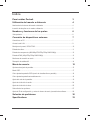 2
2
-
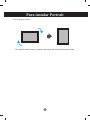 3
3
-
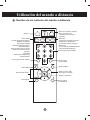 4
4
-
 5
5
-
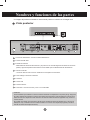 6
6
-
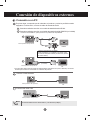 7
7
-
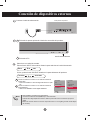 8
8
-
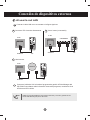 9
9
-
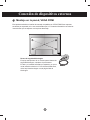 10
10
-
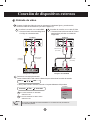 11
11
-
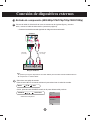 12
12
-
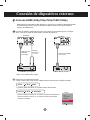 13
13
-
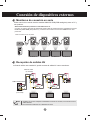 14
14
-
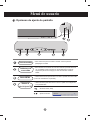 15
15
-
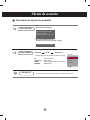 16
16
-
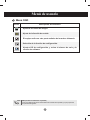 17
17
-
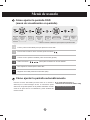 18
18
-
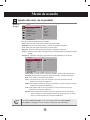 19
19
-
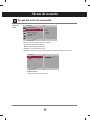 20
20
-
 21
21
-
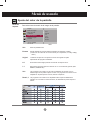 22
22
-
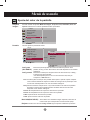 23
23
-
 24
24
-
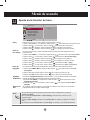 25
25
-
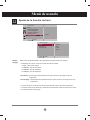 26
26
-
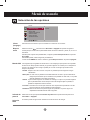 27
27
-
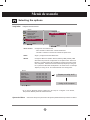 28
28
-
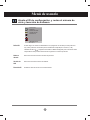 29
29
-
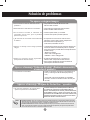 30
30
-
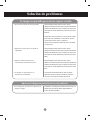 31
31
-
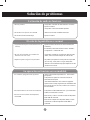 32
32
-
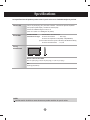 33
33
-
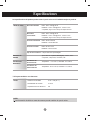 34
34
-
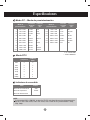 35
35
-
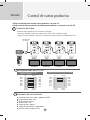 36
36
-
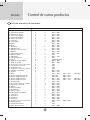 37
37
-
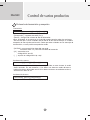 38
38
-
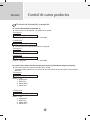 39
39
-
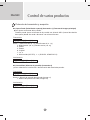 40
40
-
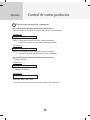 41
41
-
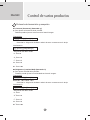 42
42
-
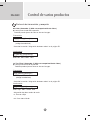 43
43
-
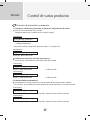 44
44
-
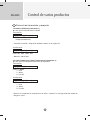 45
45
-
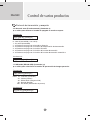 46
46
-
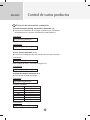 47
47
-
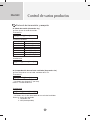 48
48
-
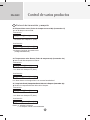 49
49
-
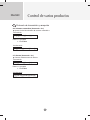 50
50
-
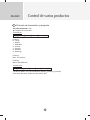 51
51
-
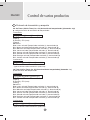 52
52
-
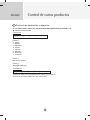 53
53
-
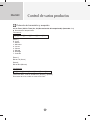 54
54
-
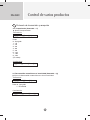 55
55
-
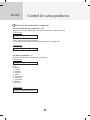 56
56
-
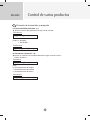 57
57
-
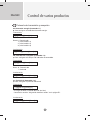 58
58
-
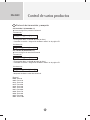 59
59
-
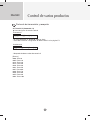 60
60
-
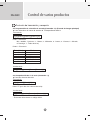 61
61
-
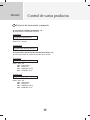 62
62
-
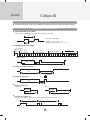 63
63
-
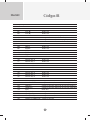 64
64
-
 65
65